Sida loo barbar dhigo labada fayl nuxur ahaan, gudaha Windows
Waxaa jira waqtiyo aad u baahan tahay inaad is barbar dhigto laba fayl oo aad hubiso in nuxurkoodu ka duwan yahay. Xaaladaha qaarkood, waxaad furi kartaa labada fayl oo aad fiirin kartaa waxa ku jira, sida marka aad rabto inaad is barbar dhigto laba sawir ama laba faylal qoraal ah. Si kastaba ha ahaatee, taasi waa hawl aad u adag in la qabto, waxaana laga yaabaa inaad seegto kala duwanaansho yar, sida isbeddel yar oo midab ah oo ku yaal sawirka, ama weedha ku jirta faylka qoraalka. Taasi waa sababta ay u wanaagsan tahay in la ogaado dhowr habab si barnaamij ahaan loo barbardhigo waxa ku jira laba fayl, adoo isticmaalaya software halkii aad ka isticmaali lahayd dareenkaaga. 🙂 Waa kuwan saddex siyaabood oo aad taas ku samayn karto, adoo isticmaalaya PowerShell ama apps dhinac saddexaad ee Windows:
Sida loo barbar dhigo laba fayl addoo isticmaalaya PowerShell
Windows 10 ma laha qalab ku dhex jira oo lagu barbar dhigo laba fayl. Si kastaba ha noqotee, waxaad isticmaali kartaa PowerShell si aad sidaas u sameyso. Ku bilow fur furka PowerShell(opening PowerShell) : sida ugu dhaqsaha badan ee loo samayn karo waa in aad isku mar riixdo furayaasha Win + X ee kiiboodhkaaga, ka dibna taabo I haddii aad rabto in aad PowerShell u isticmaasho isticmaale caadi ah, ama A haddii aad rabto in aad u maamusho sidii maamule ahaan.(run it as an administrator) .
Markaad furto PowerShell maamula amarka soo socda:
if Isku mid maaha"}(if((Get-FileHash "Path to the first file").hash -eq (Get-FileHash "Path to the second file").hash) {"The two compared files are identical"} else {"The two compared files are NOT identical"})
Dabcan, waa inaad bedeshaa "Dariiqa faylka ugu horreeya"("Path to the first file") iyo "Dariiqa faylka labaad"("Path to the second file") oo leh waddooyinka dhabta ah ee faylashaada. Tusaale ahaan, waxaan rabnay inaan isbarbar dhigno laba fayl oo la yiraahdo DigitalCitizen1.txt iyo DigitalCitizen2.txt , labadaba laga helay D: wadista.

Si aan isu barbar dhigno waxa ay ku jiraan, waa in aan wadno amarkan:
if(((Get-FileHash "D:DigitalCitizen1.txt").hash -eq Isku mid maaha"}(if((Get-FileHash "D:DigitalCitizen1.txt").hash -eq (Get-FileHash "D:DigitalCitizen2.txt").hash) {"The two compared files are identical"} else {"The two compared files are NOT identical"})
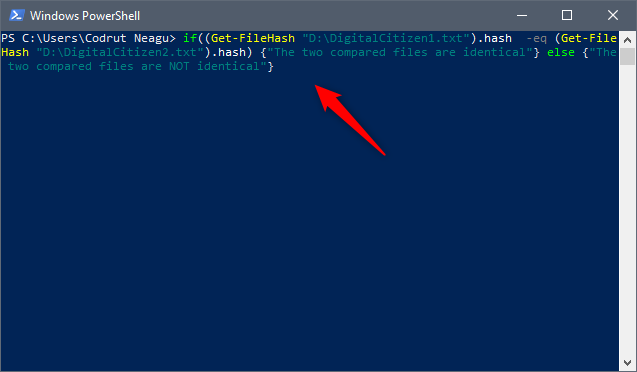
Haddii waxa ku jira labada fayl ay isku mid yihiin, wax soo saarka aad ka hesho PowerShell ayaa kuu sheegaysa in "Labada faylal ee la barbardhigay ay isku mid yihiin."("The two compared files are identical.")

Haddii waxa ku jira labada fayl ay kala duwan yihiin, wax soo saarka aad ka hesho PowerShell ayaa kuu sheegaysa in "Labada faylal ee la barbardhigay MA isku mid yihiin."("The two compared files are NOT identical.")

In kasta oo isticmaalka PowerShell uu yahay mid degdeg ah oo si fudud u fudud, dadka qaarkiis ma jecla isticmaalka deegaannada khadka taliska. Sababtaas awgeed, waxaanu sidoo kale ku tusi doonaa sida loo barbar dhigo laba fayl gudaha Windows iyadoo la adeegsanayo abka dhinac saddexaad oo bixiya is-dhexgal isticmaale garaaf ah.
Sida loo barbar dhigo laba fayl iyadoo la isticmaalayo Total Commander
Total Commander waa maamulaha faylka shareware kaas oo diyaar u ah dhammaan noocyada Windows . Waxaad ka heli kartaa boggeeda rasmiga ah, halkan: Total Commander . Markaad rakibto oo aad furto, isticmaal daaqadaha si aad u dhex gasho labada fayl ee aad rabto inaad barbar dhigto. Dhinaca bidix ee Total Taliyaha(Total Commander) , u gudub faylka koowaad, oo dhanka midig, u gudub faylka labaad. Kadib, dooro labada fayl adigoo gujinaya iyaga ka dibna riixaya booska bannaan. Marka faylalka la doorto, magacooda ayaa midabkiisu casaan yahay, sida aad ku arki karto sawirka hoose.
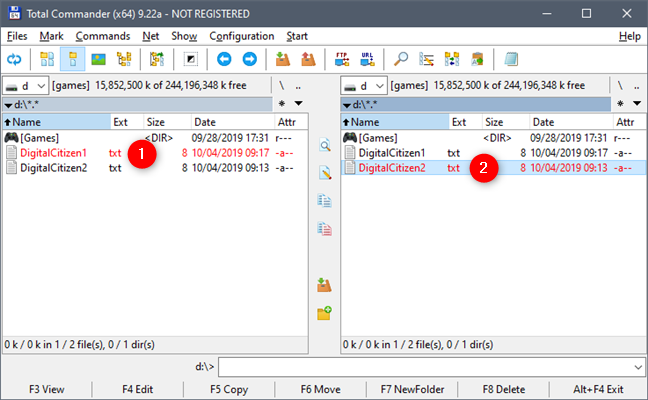
Hadda ka fur ikhtiyaarrada faylalka ee (Files)Total Commander's menu, oo ku yaal geeska bidix ee sare, oo guji "Is barbar dhig Content("Compare By Content) . "
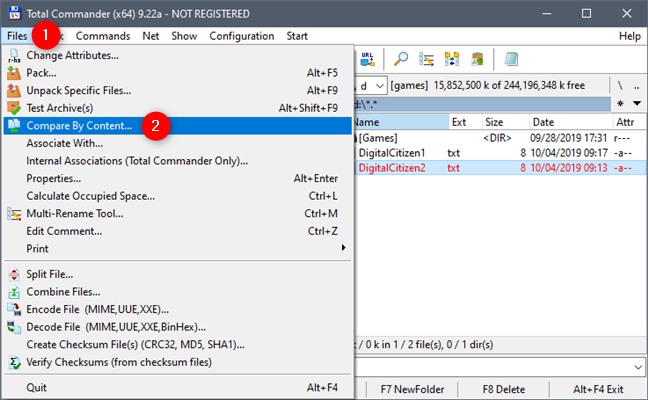
Haddii labada fayl ee aad dooratay in aad is barbardhigto ay isku mid yihiin, Total Commander waxa uu furayaa daaqad yar oo soo baxday kaas oo ay kuu sheegayso in "The two files have the same content!".

Haddii waxa ku jira labada faylal ee la is barbardhigay ay kala duwan yihiin, Total Commander waxa uu furayaa daaqad ay ku tusinayso faraqa u dhexeeya labada fayl ee casaanka ah.

Taliyaha guud(Total Commander) waxa kale oo uu ku siinayaa doorashooyin kale oo aad ku hubin karto faraqa u dhexeeya iyo tafatirka labada faylal, laakiin way ka baxeen xadka casharkan, markaa waxaanu ku siinaynaa inaad ogaato iyaga keligaa.
Sida loo barbar dhigo laba fayl addoo isticmaalaya AptDiff
App-ka bilaashka ah ee kaa caawin kara inaad is barbar dhigto faylalka waxa ku jira waa AptDiff . In kasta oo app-ka aan la sii haynin, haddana waxa uu wali ka shaqeeyaa dhammaan noocyada Windows ka Windows 2000 iyo wixii ka sareeya, oo ay ku jiraan Windows 10. Waxaad ka heli kartaa Softpedia .
Kadib markaad rakibto oo aad furto AptDiff , waxay isla markiiba ku waydiinaysaa inaad doorato faylasha aad rabto inaad is barbar dhigto. Geli(Enter) dariiqyada loo maro labada fayl ama isticmaal badhamada "..." si aad uga dhex dhex gasho kombayutarka oo dooro.

Kadib dooro inaad rabto inaad labada fayl u barbar dhigto faylal qoraal ah, ama haddii aad doorbidayso inaad ku barbar dhigto heerka binary. Waxaad dooran kartaa ikhtiyaar kasta, iyadoon loo eegin nooca faylalka aad is barbardhigto. Si kastaba ha ahaatee, ogow in marka la barbardhigo waxyaabaha ku jira faylalka, appku wuxuu ku shubayaa waxa ku jira laba qaybood oo kala duwan wuxuuna ku tusayaa kala duwanaanshaha la aqoonsaday, haddii ay jiraan. Haddii aad doorato "Is barbar dhig qoraal ahaan,"("Compare as Text,") labada muqaal waxay muujinayaan nuxurka qoraalka iyo kala duwanaanshaha. Haddii kale, haddii aad doorato "Is barbar dhig sida Binary,"("Compare as Binary,") waxa ku jira labada fayl waxaa lagu muujiyay code hexadecimal.

Sida Taliyaha Guud(Total Commander) , AptDiff sidoo kale wuxuu kuu ogolaanayaa inaad isticmaasho qalab dheeri ah si aad u barbar dhigto oo aad u saxdo waxa ku jira labada fayl.
Waa maxay habka aad ugu jeceshahay inaad laba fayl u barbar dhigto nuxur ahaan?
Hadda waxaad taqaanaa saddex siyaabood oo fudud oo lagu barbar dhigo laba fayl oo ku jira Windows . Midkee(Which) ayaad jeceshahay? Ma jeceshahay inaad ku isticmaasho amarrada PowerShell , mise waxaad doorbidi lahayd inaad ku rakibto oo aad isticmaasho app dhinac saddexaad ah oo sidoo kale leh muuqaal muuqaal ah? Haddii aad taqaano habab kale oo aad is barbar dhigto faylasha, nala soo socodsii adigoo faallo ugaga tagaya qaybta hoose.
Related posts
Sida loogu kala beddelo CMD iyo PowerShell gudaha Terminalka Windows
Sida hal mar loo sameeyo faylal badan -
Waa maxay Terminalka Daaqadaha? -
Modelkeeygu waa Windows 10 PC, Laptop, ama tablet? 8 siyaabood oo lagu ogaado -
Waa maxay PowerShell gudaha Windows, maxaadse ku samayn kartaa?
5 siyaabood oo aad laba-gujiso adigoo hal gujin gudaha Windows
Sida loo maamulo amarrada File Explorer gudaha Windows 10 -
Sida loo sameeyo Google mashiinka raadinta ee Microsoft Edge -
Waa maxay Notepad? 9 shay oo aad u isticmaali karto! -
Sida loo aamusiyo tab gudaha Chrome, Firefox, Microsoft Edge, iyo Opera
Arag macluumaadka nidaamka oo maamul habraacyada CMD ama PowerShell
Sida loo sawiro shaashadda Windows (8 siyaabo) -
6 siyaabood oo loo furo daaqada amarka Run ee Windows
Sida dib loogu rakibo dhammaan Windows 10 apps-yada caadiga ah ee PowerShell
Sida loo dhejiyo Start Menu gudaha Windows 10: Hagaha oo dhameystiran
Sida loo isticmaalo Windows USB/DVD Download Tool
7 siyaabood oo loo yareeyo oo loo kordhiyo apps gudaha Windows 10
Sida loo beddelo qaab-dhismeedka galka gudaha Windows 10's File Explorer
Sida loo tiriyo faylasha ku jira galka iyadoo la isticmaalayo PowerShell, CMD, ama File Explorer
12 tabo oo ku saabsan sida loo baadho Windows 10
